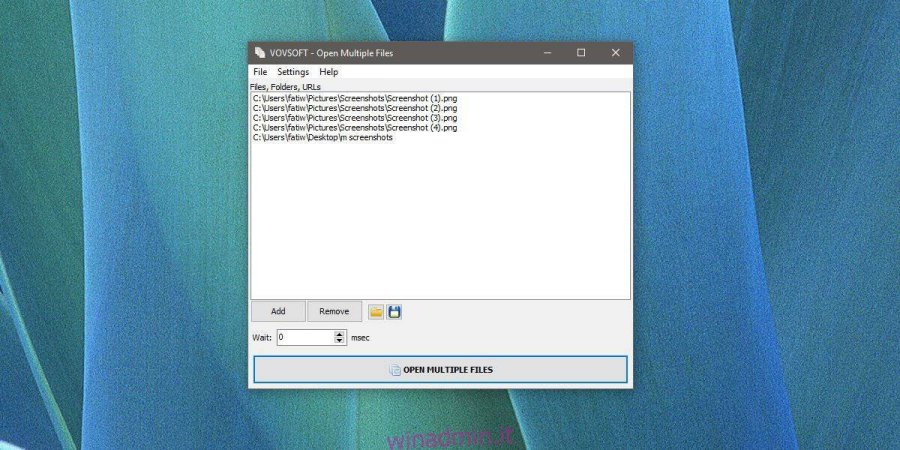Puoi impostare un numero qualsiasi di app da eseguire all’avvio del sistema e con un po ‘di lavoro puoi anche impostare un file da aprire all’avvio. Se hai bisogno di più app e file da aprire, ma desideri attivarli manualmente quando lo fanno invece di lasciare che l’evento di avvio lo attivi, puoi utilizzare Apri più file per ottenere il lavoro.
Apri più file ti consente di creare più elenchi di file, cartelle e URL da aprire in una volta sola. Gli URL vengono aperti nel browser predefinito.
Apri più file contemporaneamente
Scarica, installa ed esegui Apri più file. L’interfaccia utente è piuttosto semplice da capire. Fare clic sul pulsante Aggiungi e selezionare ciò che si desidera aggiungere; file, cartelle o URL. Puoi, ovviamente, selezionare più file contemporaneamente da una singola cartella e, allo stesso modo, aggiungere più URL e più cartelle in una volta sola.
Non ci sono restrizioni al tipo di file che puoi aggiungere, quindi se aggiungi un collegamento a un’app o l’EXE dell’app per aprire più file, li aprirà tutti. Anche se non l’abbiamo testato con uno script, probabilmente puoi eseguirli anche con questa app.
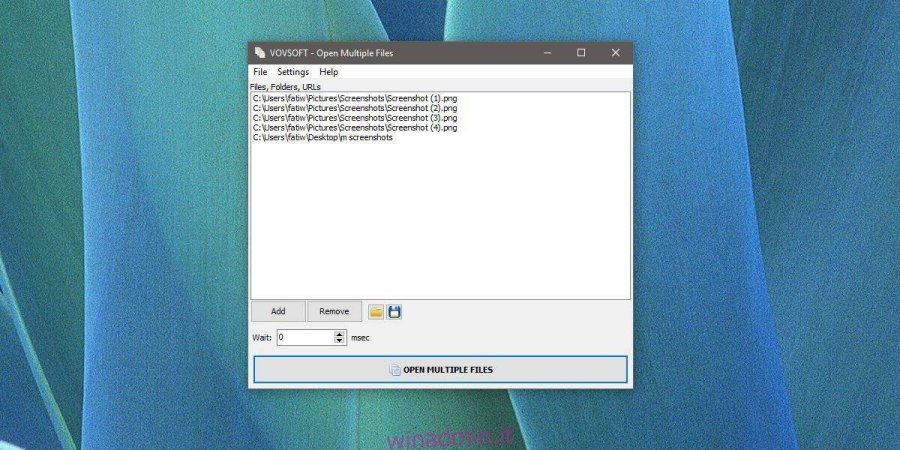
Una volta aggiunti gli elementi, puoi aggiungere un ritardo nel campo “Attendi”. Il ritardo è in millisecondi e diventa effettivo quando si fa clic sul pulsante Apri più file.
Lo scopo dell’app è aiutare gli utenti ad aprire più file e cartelle per un progetto specifico su cui stai lavorando. Ecco perché ti consente di esportare la tua lista e caricarla ogni volta che ne hai bisogno. Dopo aver creato l’elenco, vai su File> Salva elenco nel file.
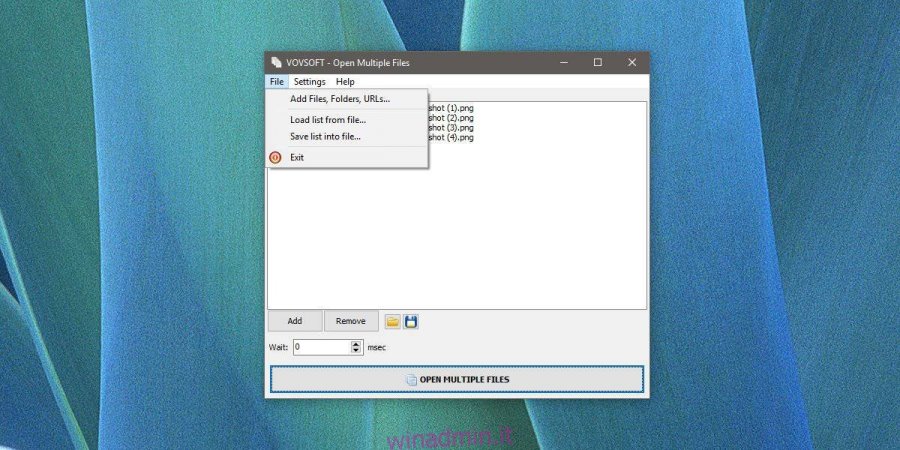
Usa l’app per creare tutti gli elenchi di cui hai bisogno per i tuoi vari progetti. Ogni volta che devi caricare un elenco, vai su File> Carica elenco da file.
Questo è un ottimo modo per iniziare il tuo progetto ogni giorno, ma dovresti sapere che l’apertura di più file contemporaneamente potrebbe rallentare momentaneamente il tuo sistema. Se è un computer particolarmente vecchio, potrebbe bloccarsi. Questo non vuol dire che questa app renderà il tuo sistema inutile. Tutto dipende dalle capacità del tuo sistema.
Se sai che stai aprendo file che richiedono un’app ad alta intensità di risorse, puoi aprire prima l’app e poi i file dopo. Poiché Open Multiple Files ti consente di creare più elenchi, puoi provare a creare elenchi separati di app e file ed eseguirli uno dopo l’altro.